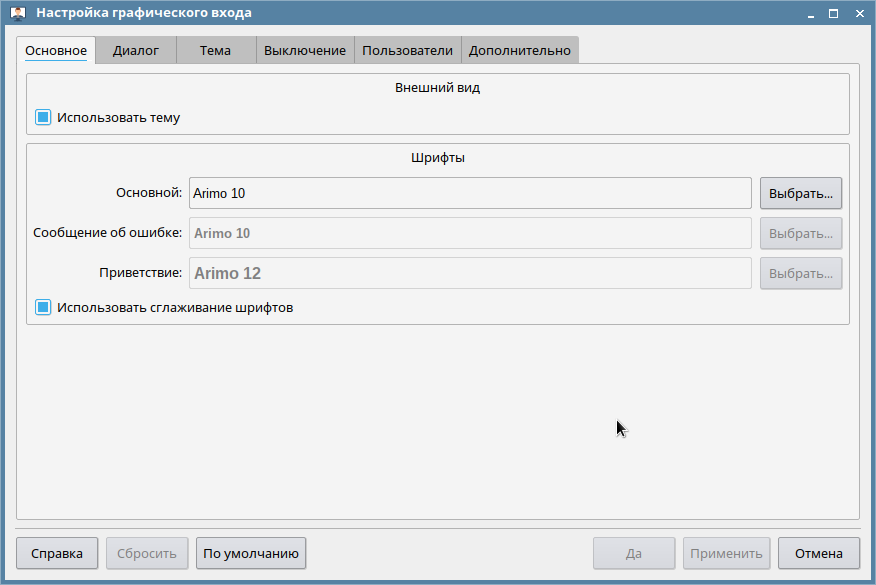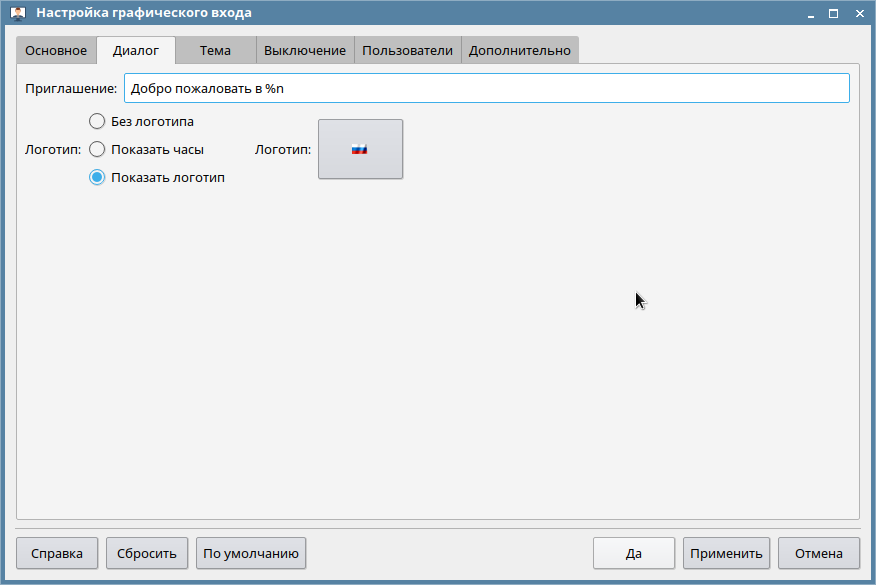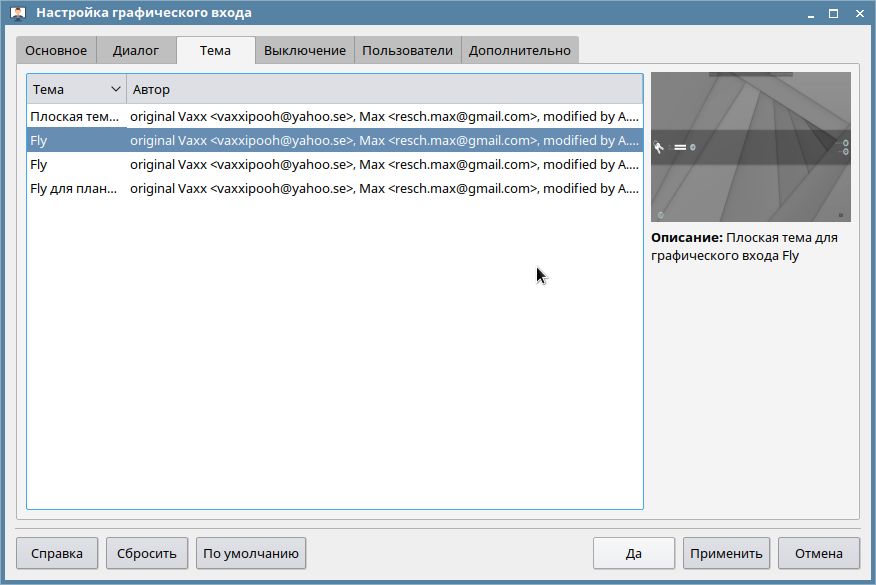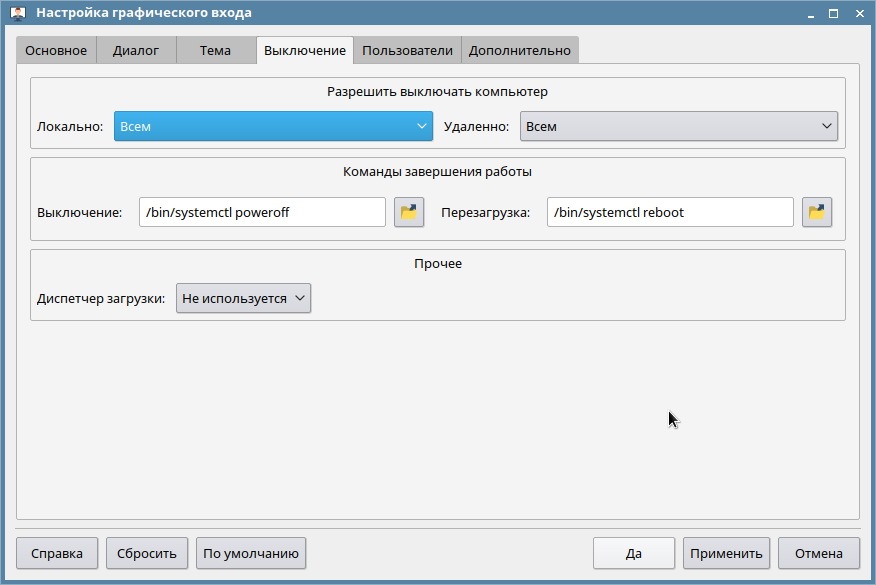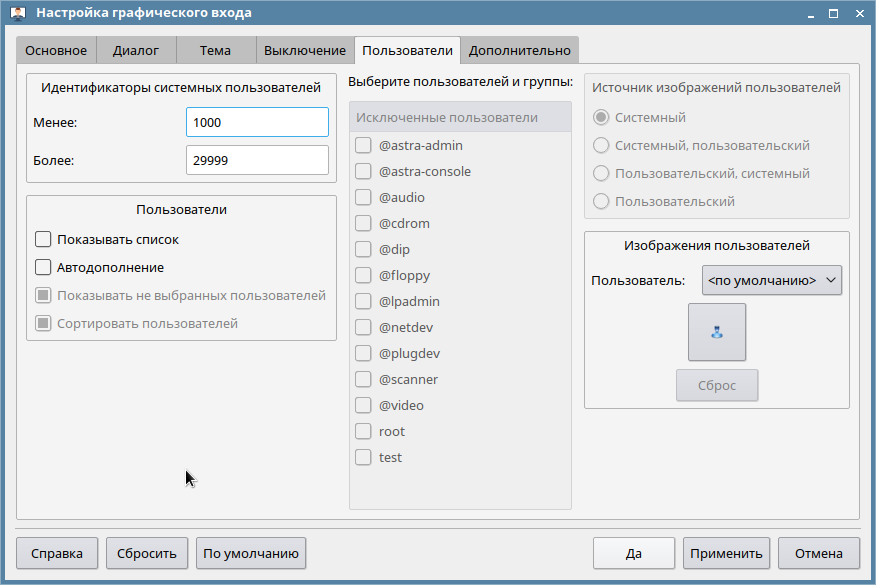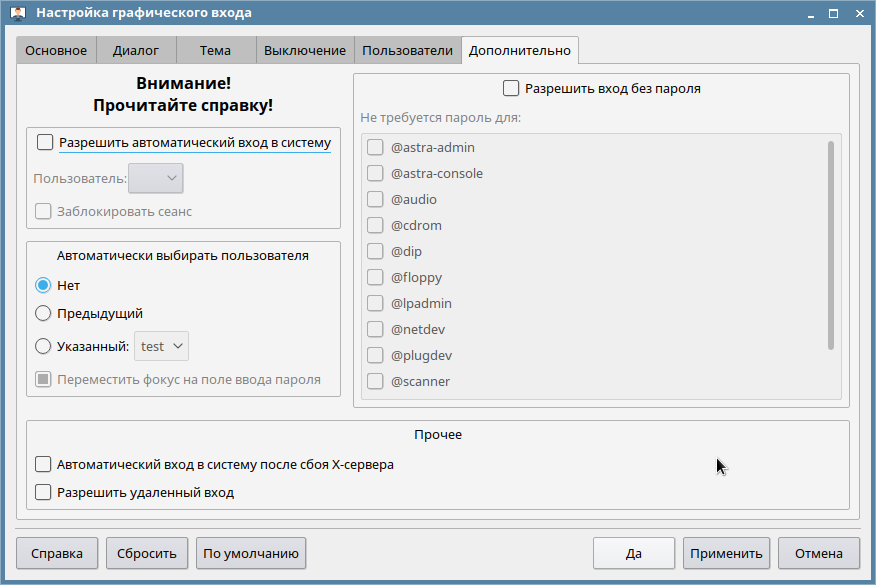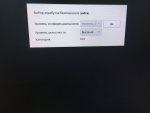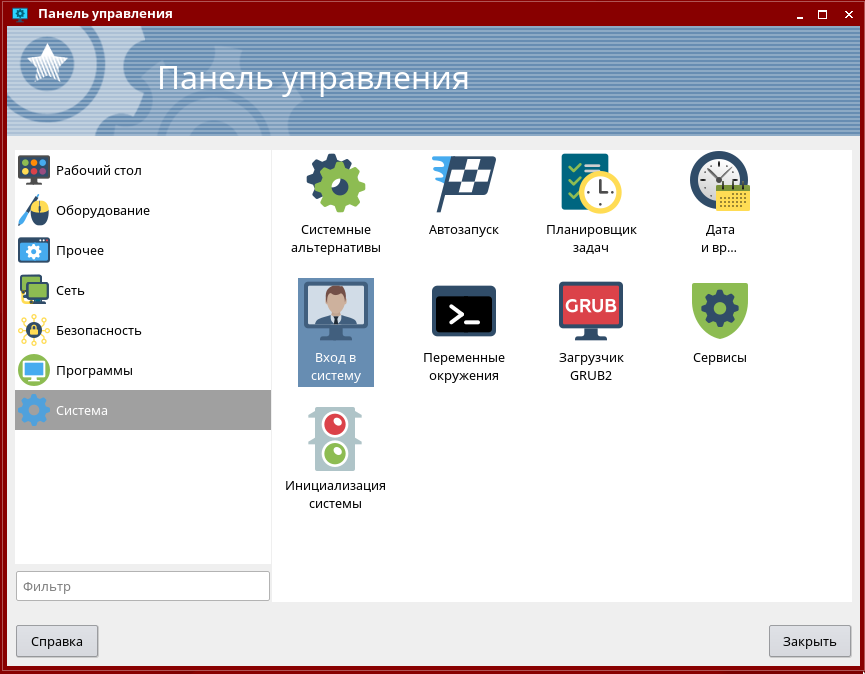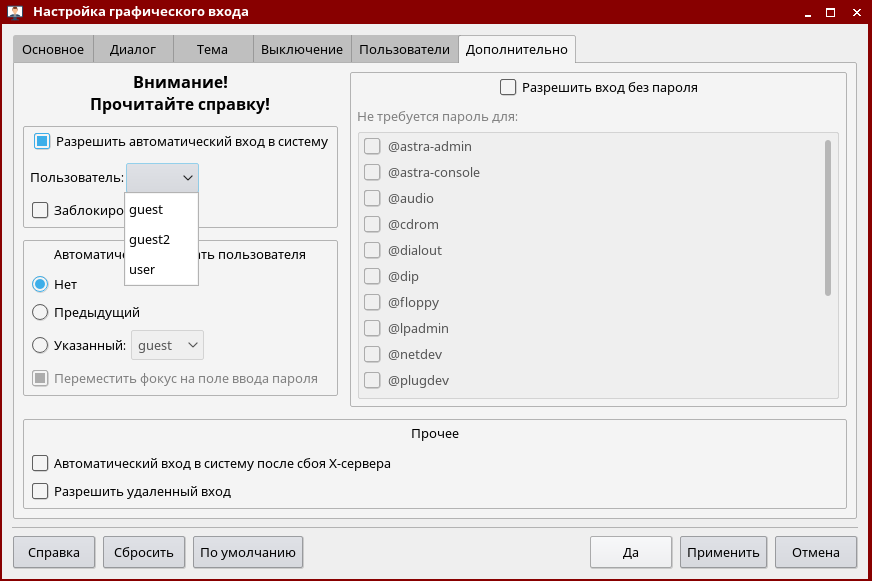- Настройка загрузки Astra Linux Embedded
- Настройка в графическом меню
- Настройка в терминале
- Astra linux автоматический вход
- Вкладки
- Автологин
- cogniter
- skore
- cogniter
- skore
- cogniter
- skore
- Вложения
- cogniter
- skore
- Stepan
- Olej
- Stepan
- Olej
- Включение автоматического входа локального пользователя с помощью графического инструмента
- Настройки параметров автоматического входа из командной строки
- Включение автоматического входа
- Включение автоматического входа для доменных пользователей
- Автоматическое назначение метки безопасности при автоматическом входе
- Автоматический выбор типа сессии при автоматическом входе
Настройка загрузки Astra Linux Embedded
При изменении настройки отображения загрузочного меню GRUB2 с помощью графического меню ОС «fly-admin-grub2», могут появится следующие проблемы:
Сведения о текущем состоянии отображения меню GRUB2, получаемые с помощью консольной команды «astra-nobootmenu-control» могут быть неактуальными
При расхождении сведений о текущих настройках отображения меню GRUB2 в графическом меню ОС «fly-admin-grub2» и сведениях, получаемых с помощью консольной команды «astra-nobootmenu-control», попытки изменить настройки с помощью консольной команды «astra-nobootmenu-control» могут быть безрезультатными.
Настройка в графическом меню
Настройки GRUB2 находятся на панели управления «Пуск > Панель Управления > Система > Загрузчик GRUB2»
Данное окно можно открыть выполнив команду с наивысшими правами
Настройка в терминале
Обратите внимание, что команда содержит слово «nobootmenu» — отсутствие загрузочного меню, поэтому когда эта возможность включена, то загрузочное меню отключено.
Для получения желаемого результата выполните команду с наивысшими правами
Отключить отображение загрузочного меню:
astra-nobootmenu-control enable
Включить отображение загрузочного меню:
astra-nobootmenu-control disable
Узнать текущий статус отображения загрузочного меню:
astra-nobootmenu-control is-enabled
Значения результатов статуса:
Подробная справка о команде:
man astra-nobootmenu-control
Astra linux автоматический вход
Программа настройки графического входа в систему. Запускается в режиме администратора.
Главное окно программы (рис. 1) содержит вкладки (Вкладки) для выбора и установки различных элементов графического интерфейса и управляющие кнопки:
- [Справка] — вызов окна справки;
- [Сбросить] — установленные настройки сбрасываются;
- [По умолчанию] — восстанавливаются значения параметров настройки по умолчанию;
- [Да] — установленные настройки сохраняются, и работа программы завершается;
- [Применить] — установленные настройки применяются;
- [Отмена] — установленные настройки отменяются, работа программы завершается.
Вкладки
- Главное окно (см. рис. 1) содержит следующие вкладки:
- «Основное» (см. рис. 1):
- поле «Внешний вид» — флагом «Использовать тему» устанавливается использование темы;
- поле «Шрифты» — в каждой из строк отображения «Основной:», «Сообщение об ошибке:» и «Приветствие:» отображается название шрифта, установленного, соответственно, в качестве основного в окне входа, для сообщения об ошибках и для приветствия. Кнопкой [Выбрать. ], расположенной справа от каждой из строк отображения, открывается окно «Выбор шрифта» для установки гарнитуры, начертания, размера и выделения шрифта, а также установки системы печати шрифта. После подтверждения или отмены установок окно «Выбор шрифта» закрывается, и новый шрифт, соответственно, устанавливается или не устанавливается. Сглаживание шрифта устанавливается флагом «Использовать сглаживание шрифта»;
- «Диалог» — не содержит управляющих элементов, если во вкладке «Основное» (см. рис. 1) в поле «Внешний вид» установлен флаг «Использовать тему». Настройки диалогового окна графического входа в систему в этом случае устанавливаются в соответствии с настройками темы. Если флаг «Использовать тему» не установлен, то вкладка содержит управляющие элементы (рис. 2):
- «Приглашение» — в строке ввода устанавливается приглашение. В приглашении допускается отображение значений переменных, определенных в файле /etc/X11/fly-dm/fly-dmrc. При этом используются управляющие последовательности:
- %d — текущий дисплей;
- %h — имя узла (возможно с доменным именем);
- %n — имя узла (скорее всего без доменного имени);
- %s — ОС;
- %r — версия ОС;
- %m — тип компьютера (оборудования);
- «Логотип» — кнопками-переключателями «Без логотипа», «Показать часы», «Показать логотип» устанавливается отображение диалогового окна, соответственно, без логотипа, с часами, с логотипом. Справа от кнопок-переключателей на кнопке [Логотип] отображается установленный логотип. В режиме «Показать логотип» щелчком левой кнопки мыши на этой кнопке открывается диалоговое окно для установки нового логотипа. После подтверждения или отмены установки окно закрывается, и новый логотип, соответственно, устанавливается или не устанавливается;
- «Приглашение» — в строке ввода устанавливается приглашение. В приглашении допускается отображение значений переменных, определенных в файле /etc/X11/fly-dm/fly-dmrc. При этом используются управляющие последовательности:
- «Тема» — не содержит управляющих элементов, если во вкладке «Основное» (см. рис. 1) в поле «Внешний вид» флаг «Использовать тему» не установлен. В этом случае использование темы отключено. Если флаг «Использовать тему» установлен, тогда вкладка содержит управляющие элементы (рис. 3):
- окно — в табличном виде (столбцы: «Тема» — наименование темы, «Автор» — автор) отображается список тем. Щелчком левой кнопки мыши на кнопке справа от заголовка первого столбца порядок в списке меняется на обратный. Щелчком левой кнопки мыши на строке таблицы устанавливается соответствующая тема, и справа от окна отображается рисунок окна графического входа в систему, авторские права и наименование темы;
- «Выключение» (рис. 4):
- поле «Разрешить выключать компьютер» — в строках отображения «Локально» и «Удаленно» из выпадающего списка устанавливаются разрешения выключать компьютер, соответственно, локально и удаленно;
- поле «Команды завершения работы» — в строках ввода «Выключение» и «Перезагрузка» отображается полное имя команды, соответственно, для выключения и для перезагрузки. Кнопкой справа от каждой строки ввода открывается диалоговое окно для установки новой команды. После подтверждения или отмены установки окно закрывается, и полное имя новой команды, соответственно, отображается или не отображается в строке ввода;
- поле «Прочее» — в строке из выпадающего списка «Диспетчер загрузки» устанавливается диспетчер загрузки;
- «Пользователи» (рис. 5):
- поле «Идентификаторы системных пользователей» — в строках ввода устанавливается нижний («Менее») и верхний («Более») числовой порог для идентификаторов пользователей. Имена пользователей с идентификаторами вне этого диапазона не отображаются в окне графического входа в систему;
- поле «Пользователи»:
- окно «Выберите пользователей и группы» — при установленном в поле «Пользователи» флаге «Показывать не выбранных пользователей» в окне отображается список «Исключенные пользователи», а при неустановленном — список «Выбранные пользователи». В каждом списке флагом рядом с именем пользователя устанавливается, соответственно, исключение имени пользователя из списка пользователей, отображаемого в окне графического входа в систему, или включение имени пользователя в этот список;
- поле «Источник изображений пользователей» — кнопками-переключателями «Системный», «Системный, пользовательский», «Пользовательский, системный» и «Пользовательский» устанавливается исключительно системный, системный и пользовательский, пользовательский и системный или исключительно пользовательский источник изображений пользователей в окне графического входа в систему;
- поле «Изображения пользователей» — в строке из выпадающего списка устанавливается имя пользователя, а на расположенной ниже кнопке отображается его изображение. Щелчком левой кнопки мыши на этой кнопке открывается окно для установки файла с новым изображением. После подтверждения или отмены установки окно закрывается, и в рамке, соответственно, отображается или не отображается новое изображение. [Сброс] — установленное новое изображение отменяется;
- «Дополнительно» (рис. 6):
- поле «Разрешить автоматический вход в систему» (включается флагом):
- «Пользователь» — из выпадающего списка пользователей устанавливается имя пользователя, которому разрешается автоматический вход в систему;
- флаг «Заблокировать сеанс» — устанавливает блокировку сеанса пользователя, заданного в строке «Пользователь», расположенной над данным флагом;
- «Нет», «Предыдущий», «Указанный» — кнопками-переключателями при входе в систему пользователь, соответственно, не устанавливается, устанавливается такой же, как и при предыдущем входе, и устанавливается тот, который указан в строке справа (устанавливается из выпадающего списка);
- флаг «Переместить фокус на поле ввода пароля» — устанавливает фокус на поле ввода;
- флаг «Автоматический вход в систему после сбоя Х-сервера» — устанавливает автоматический вход в систему после сбоя X-сервера;
- флаг «Разрешить удаленный вход» — разрешает удаленный вход;
Автологин
Есть ли возможность при автологине убрать диалог выбора атрибутов безопасности (задать что-то дефолтное)?
cogniter
Moderator
Есть ли возможность при автологине убрать диалог выбора атрибутов безопасности (задать что-то дефолтное)?
skore
New member
cogniter
Moderator
skore
New member
при автологине запуск окружения рабочего стола тормозит диалоговое окно выбора атрибутов безопасности
cogniter
Moderator
при автологине запуск окружения рабочего стола тормозит диалоговое окно выбора атрибутов безопасности
skore
New member
Вложения
cogniter
Moderator
а зачем вам автологин для админа?
сделайте учетную запись пользователя и настройте автологин для пользователя. Для него такого вопроса задаваться не будетskore
New member
а зачем вам автологин для админа?
сделайте учетную запись пользователя и настройте автологин для пользователя. Для него такого вопроса задаваться не будетStepan
New member
Olej
New member
Т.е. открыть систему для . автоуничтожения?
Когда sudo — без пароля.Любой автологин с административными правами (или с root в root в других дистрибутивах) — это нонсенс + это разрушение идеологии/архитектуры, основ всех UNIX-like систем, устоявшихся за 50 лет их развития.
А если «очень хочется», то . чесать его не надо.Stepan
New member
Все именно так! Да и пароль от админской учетки — 12345678, который все знают. Так что секурность не нужна от слова совсем.
Это нужно для разработки и тестирования ПО которое мы разрабатываем под Astra Linux SE.Olej
New member
Так что секурность не нужна от слова совсем.
Это нужно для разработки и тестирования ПО которое мы разрабатываем под Astra Linux SE.Тут вопрос, особенно если в разработке, особенно в групповой, особенно если в долгосрочной, не в секурности вовсе, а в блудливых ручках . которые иногда по неосторожности выполняют команду раньше, чем голова успевает об этом подумать . или даже просто ошибка набираемого на клавиатуре.
Вы попробуйте, пробы ради, выполнить в вашей несекюрной системе (если один компьютер не жалко ), например, команду типа следующей (ьез пароля, не задумываясь):
Это, конечно, ваш выбор, но . исторический опыт наблюдения за разработками где сам участвовал и за соседями — показывает, что «рано или поздно оно случиться. »
И что оправдана максима, которая родилась в мире UNIX не одно десятилетие назад: «за текущую работу под root — нужно руки отбивать».Включение автоматического входа локального пользователя с помощью графического инструмента
Для включения автоматического входа локального пользователя в Astra Linux применяется графический инструмент fly-admin-dm:
«Пуск» → «Панель Управления» → подменю «Система» → «Вход в систему»):
Далее выбрать вкладку «Дополнительно» и поставить галочку у поля «Разрешить автоматический вход в систему» выбрав соответствующего пользователя:
Настройки параметров автоматического входа из командной строки
Включение автоматического входа
Автоматический вход управляется несколькими параметрами AutoLogin* в файле /etc/X11/fly-dm/fly-dmrc. По умолчанию автоматический вход отключен. Для включения автоматического входа нужно раскомментировать и задать значения следующим параметрам:
Если в параметре указывается пароль пользователя, то для предотвращения утечки пароля следует ограничить доступ на чтение файла:
Для выключения автоматического входа закомментировать эти строки или изменить значение параметр AutoLoginEnable на false.
Включение автоматического входа для доменных пользователей
Если требуется настроить автоматический вход доменного пользователя, то в качестве значения параметра AutoLoginUser следует указать полное пользователя (с префиксом домена).
Автоматическое назначение метки безопасности при автоматическом входе
В Astra Linux Special Edition с включенным МРД и/или МКЦ можно использовать параметр AutoLoginMAC, задающий автоматическое назначение метки безопасности при автоматическом входе, например:
Действующее значение метки безопасности можно после входа в графическую сессию найти в файле /var/log/fly-dm/Xorg.0.log, например:
[ 9.484] XPARSEC: Session labeled by ‘some_privileged’ with label=’0:63:0x0:0x0!’
Автоматический выбор типа сессии при автоматическом входе
Если пользователю нужен конкретный тип сессии, то его можно задать в /etc/X11/fly-dm/Xsession, для чего удалить (закомментировать) следующий фрагмент:
# replace default session name if autologin
if [ «$session» = «default» ]; then
fly-wmfunc FLYWM_GET_TOUCHSCREEN
if [ $? -eq «0» ]; then
session=»fly-start-tablet»
export DESKTOP_SESSION=»fly-tablet»
else
session=»fly-wm»
export DESKTOP_SESSION=»fly»
fi
fi- для режима настольного компьютера:
- поле «Разрешить автоматический вход в систему» (включается флагом):